- Część 1. Odzyskaj kontakty z uszkodzonego Samsunga za pomocą FoneLab Uszkodzone wyodrębnianie danych Androida
- Część 2. Odzyskaj kontakty z uszkodzonego Samsunga za pomocą Kontaktów Google
- Część 3. Odzyskaj kontakty z uszkodzonego Samsunga za pomocą Samsung Smart Switch
- Część 4. Odzyskaj kontakty z uszkodzonego Samsunga za pomocą Samsung Cloud
- Część 5. Często zadawane pytania dotyczące odzyskiwania kontaktów z uszkodzonego Samsunga
- Android nie włącza się
- Martwa pamięć wewnętrzna Androida
- Czarny ekran Samsunga
- Water Damaged Android
- Kontynuuj ponowne uruchamianie Samsunga
- Utknął na logo Samsunga
- Zainfekowany wirusem Android
- Rozbił się na Androida
- Odblokuj uszkodzony ekran Android
- WhatsApp Recovery for Broken Samsung
- Odzyskaj zdjęcia SnapChat z uszkodzonego Androida
- Mrożone Android
4 szczegółowe metody łatwego odzyskiwania kontaktów z uszkodzonego Samsunga
 Dodane przez Boey Wong / 11 maja 2023 09:00
Dodane przez Boey Wong / 11 maja 2023 09:00Ponieważ numery telefonów są trudne do zapamiętania, możesz je zapisać jako kontakty. Dlatego nie musisz ich ponownie wpisywać za każdym razem, gdy chcesz wysłać wiadomość lub do kogoś zadzwonić. Jedynym problemem jest to, że jeśli twój telefon Samsung jest zepsuty, nie będziesz miał do nich dostępu. A to stresujące. Ale nie martw się. Możesz je odzyskać za pomocą tego postu. Możesz użyć narzędzia innej firmy lub kopie zapasowe kontaktów. Ten post zapewnia szybki i łatwy proces odzyskiwania. Przystępować.
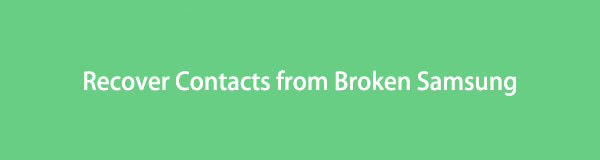

Lista przewodników
- Część 1. Odzyskaj kontakty z uszkodzonego Samsunga za pomocą FoneLab Uszkodzone wyodrębnianie danych Androida
- Część 2. Odzyskaj kontakty z uszkodzonego Samsunga za pomocą Kontaktów Google
- Część 3. Odzyskaj kontakty z uszkodzonego Samsunga za pomocą Samsung Smart Switch
- Część 4. Odzyskaj kontakty z uszkodzonego Samsunga za pomocą Samsung Cloud
- Część 5. Często zadawane pytania dotyczące odzyskiwania kontaktów z uszkodzonego Samsunga
Część 1. Odzyskaj kontakty z uszkodzonego Samsunga za pomocą FoneLab Uszkodzone wyodrębnianie danych Androida
FoneLab Złamana ekstrakcja danych Androida może odzyskać kontakty z uszkodzonych telefonów Galaxy. To oprogramowanie jest w 100% bezpieczne, ponieważ nie przechowuje, nie edytuje ani nie ujawnia żadnych danych. Umożliwia również podgląd danych po procesie skanowania. Będziesz mieć szansę najpierw zobaczyć ich zawartość przed ich odzyskaniem. Obsługuje różne dane, takie jak kontakty, wiadomości, dzienniki połączeń, filmy itp. To narzędzie może również rozwiązać niektóre problemy z telefonem. Obejmuje zamrożone, zawieszone, czarne ekrany, zablokowane systemy Android i wiele innych. Czy chcesz użyć tego narzędzia? Wykonaj poniższe kroki.
Napraw zamrożony, rozbity, czarny ekran lub zablokowany system Android na normalny lub Odzyskaj dane z uszkodzonego telefonu z Androidem lub karty SD.
- Napraw problemy z Androidem i odzyskaj dane z telefonu.
- Wyodrębnij kontakty, wiadomości, WhatsApp, zdjęcia itp. Z uszkodzonego urządzenia z Androidem lub karty pamięci.
- Dostępne są dane telefonu z Androidem i karty SD.
Krok 1Pobierz FoneLab Uszkodzona ekstrakcja danych Androida, klikając plik Darmowe pobieranie przycisk. Następnie skonfiguruj pobrany plik i uruchom go.
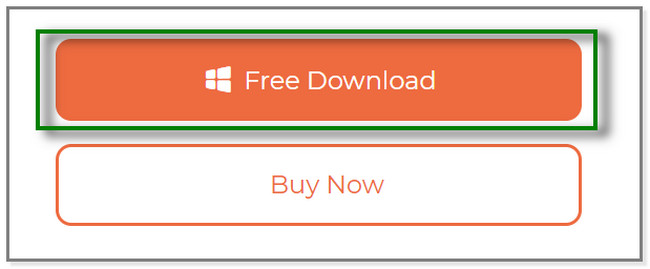
Krok 2Narzędzie pokaże Ci jego 3 funkcje. Proszę wybrać Uszkodzone wyodrębnianie danych Androida
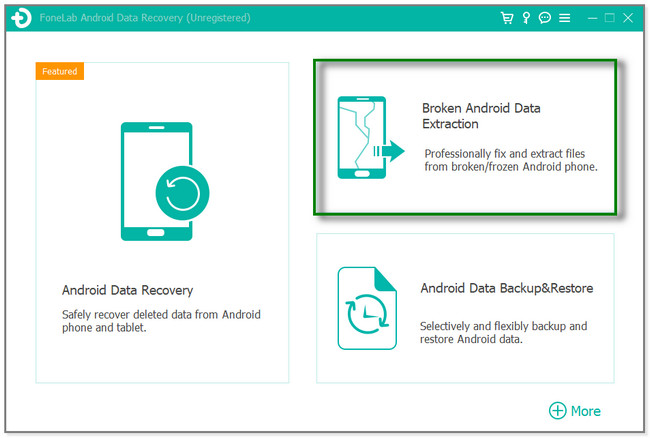
Krok 3Ponieważ telefon Samsung jest uszkodzony, kliknij przycisk Start przycisk po lewej stronie. Później zobaczysz narzędzia do odzyskiwania kontaktów z uszkodzonego Samsunga.
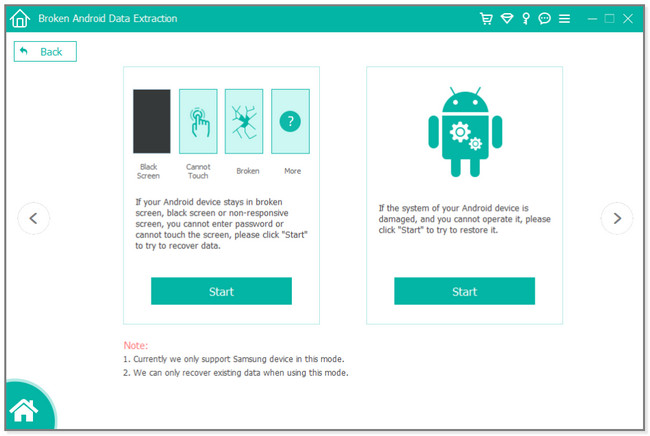
Krok 4Wprowadź nazwę i model swojego telefonu. Następnie kliknij Potwierdzać przycisk. Podłącz telefon do komputera i wejdź w tryb Download. Postępuj zgodnie z instrukcjami w oprogramowaniu i kliknij Start przycisk później. Narzędzie pobierze pakiet naprawczy i naprawi system Android. Później zobaczysz interfejs odzyskiwania. Wybierz Kontakt chcesz pobrać i kliknij Recover przycisk.
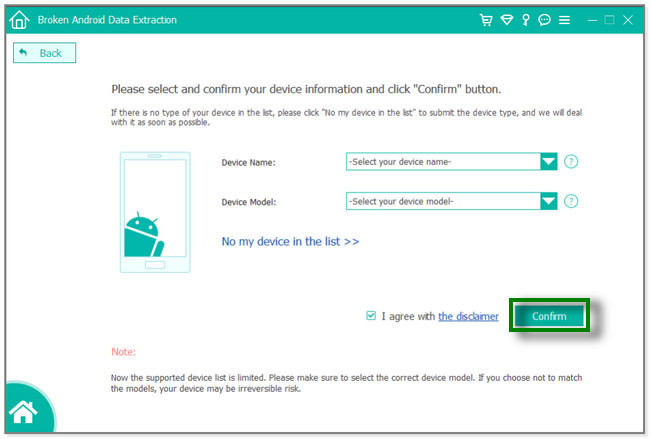
To narzędzie jest najszybszym sposobem na odzyskanie uszkodzonych kontaktów Galaxy. Możesz także odzyskiwać kontakty za pomocą kopii zapasowych za pośrednictwem Kontaktów Google, Samsung Smart Switch i Samsung Cloud. Ale nie możesz ich używać, jeśli nie wykonasz kopii zapasowej kontaktów. Przejdź dalej, aby uzyskać więcej informacji.
Napraw zamrożony, rozbity, czarny ekran lub zablokowany system Android na normalny lub Odzyskaj dane z uszkodzonego telefonu z Androidem lub karty SD.
- Napraw problemy z Androidem i odzyskaj dane z telefonu.
- Wyodrębnij kontakty, wiadomości, WhatsApp, zdjęcia itp. Z uszkodzonego urządzenia z Androidem lub karty pamięci.
- Dostępne są dane telefonu z Androidem i karty SD.
Część 2. Odzyskaj kontakty z uszkodzonego Samsunga za pomocą Kontaktów Google
Kontakty Google umożliwiają przywracanie i tworzenie kopii zapasowych kontaktów. Możesz więc odzyskać kontakty z innego telefonu, synchronizując dane między różnymi urządzeniami z kontem Google używanym na drugim telefonie.
Co więcej, pomaga uporządkować kontakty za pomocą kilku dotknięć. Ta aplikacja wyświetli Twój kontakt w kolejności alfabetycznej. Nie będziesz miał trudności ze znalezieniem konkretnego. Ponadto ta aplikacja umożliwia tworzenie osobistych list mailingowych, z których często korzystasz. Możesz także dodawać informacje do swoich kontaktów. Urodziny, e-maile i wyświetlane zdjęcia to tylko niektóre z nich. Czy chcesz użyć tego jako zepsutego narzędzia do odzyskiwania kontaktów Galaxy? Wykonaj poniższe kroki.
Krok 1Otwórz aplikację Kontakty Google na swoim nowym telefonie. Następnie dotknij ikony profilu w prawym górnym rogu aplikacji. Proszę dotknąć Dodaj kolejne konto przycisk. Telefon skieruje Cię do Zaloguj Się ekran. Zaloguj się na konto Google użyte do utworzenia kopii zapasowej kontaktów.
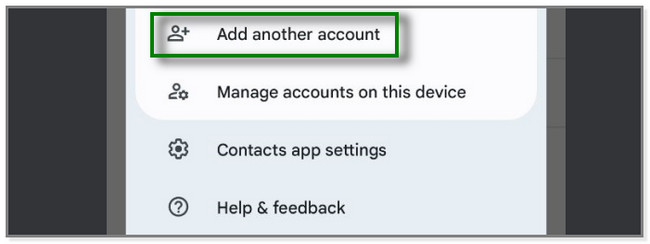
Krok 2Na dole ekranu dotknij ikony Napraw i zarządzaj przycisk. Zobaczysz więcej opcji dla swoich danych.
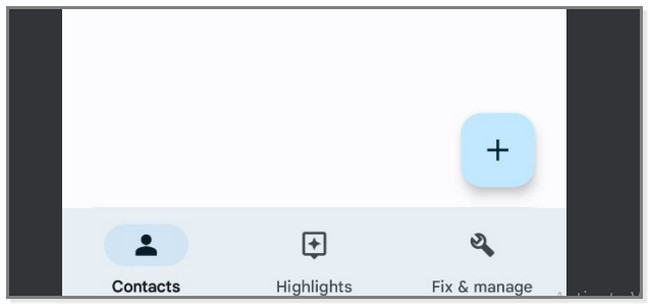
Krok 3U góry pojawi się wiele opcji. Stuknij w Przywróć kontakty i wybierz swoje konto, aby odzyskać kontakty. Proces przywracania potrwa tylko kilka minut.
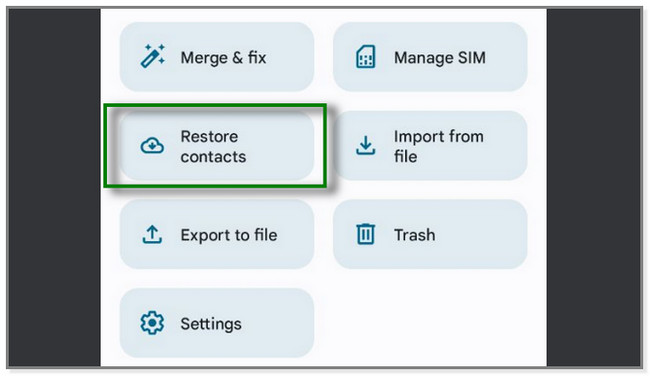
Część 3. Odzyskaj kontakty z uszkodzonego Samsunga za pomocą Samsung Smart Switch
Samsung Smart Switch jest dobrze znany z przesyłania plików z różnych urządzeń. Ale czy wiesz, że ta aplikacja ma funkcję tworzenia kopii zapasowych i przywracania? Dobrze to przeczytałeś! Ta aplikacja może tworzyć kopie zapasowe i odzyskiwać pliki, takie jak zdjęcia, filmy i kontakty. Ale możesz przywrócić dane tylko za pomocą karty SD lub podłączyć telefon do komputera.
Poniższe kroki ilustrują przywracanie kontaktów do innego telefonu za pomocą komputera. Przeczytaj i postępuj zgodnie z poniższym samouczkiem dotyczącym odzyskiwania kontaktów Galaxy S7.
Krok 1Do pobrania Inteligentny przełącznik zarówno na telefonie, jak i komputerze. Proszę podłączyć nowy telefon do komputera. Podczas procesu użyj kabla USB. Następnie kliknij Przywracać przycisk po prawej stronie komputera.
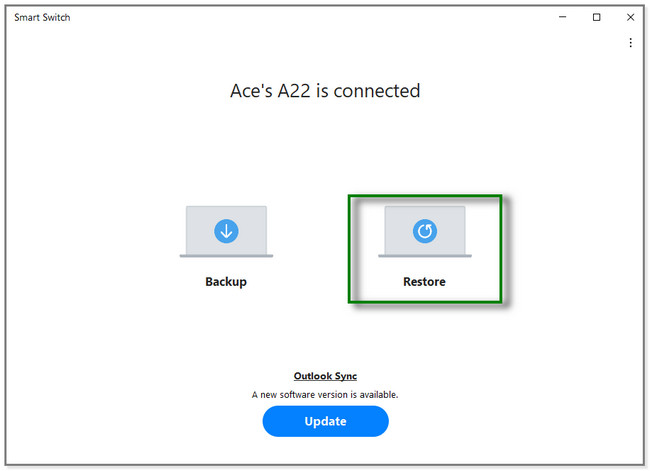
Krok 2Po lewej stronie oprogramowania kliknij ikonę Wybierz ręcznie plik przycisk. Następnie wybierz Kontakt chcesz wyzdrowieć. Później postępuj zgodnie z instrukcjami wyświetlanymi na ekranie. Kliknij Przywracać przycisk, aby odzyskać pliki.
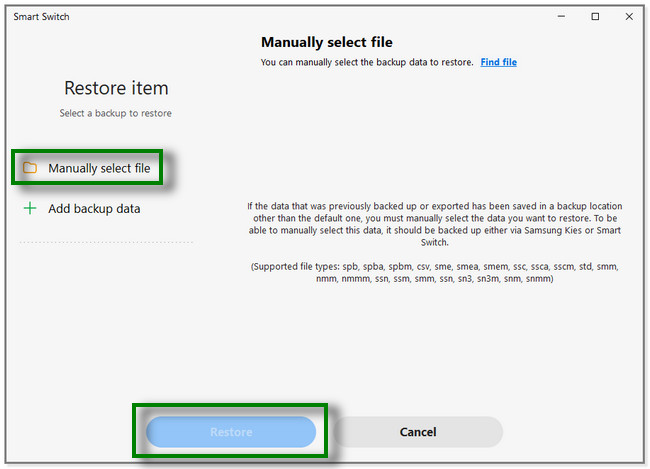
Część 4. Odzyskaj kontakty z uszkodzonego Samsunga za pomocą Samsung Cloud
Samsung Cloud to pamięć masowa w chmurze, która tworzy kopie zapasowe danych na serwerach Samsung. Obsługuje dane, takie jak kontakty, dzienniki połączeń i inne. Możesz także użyć tej aplikacji do odzyskania kontaktów z uszkodzonego Samsunga i przywrócenia ich na innym telefonie. Ponadto ta aplikacja oferuje bezpłatne 15 GB miejsca na Twoje konta Samsung. Ponadto ta aplikacja może automatycznie wykonaj kopię zapasową danych za każdym razem. Później zobaczysz także dodatkową wskazówkę, jak wykonać kopię zapasową danych za pomocą tej aplikacji. Przejdź do poniższych kroków, aby odzyskaj kontakty za pomocą Samsung Cloud.
Krok 1Na Ustawienia aplikacji w telefonie stuknij Szukaj Ikona. Następnie wpisz Konta i kopie zapasowe. Później dotknij Przywróć dane przycisk.
Uwaga: jeśli chcesz wykonać kopię zapasową danych, dotknij ikony Kopia zapasowa danych przycisk. Następnie zobaczysz dane, których kopię zapasową możesz utworzyć. Wybierz je, w zależności od preferencji. Następnie dotknij Utworzyć kopię zapasową przycisk.
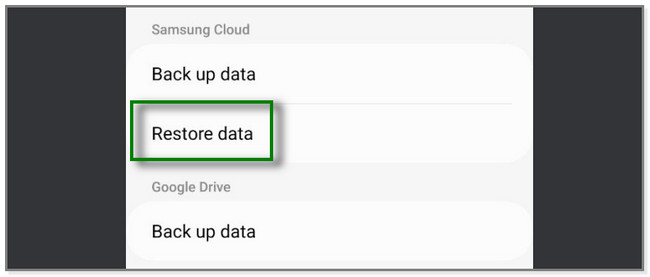
Krok 2Stuknij w Kontakt sekcji pod nazwą konta. Następnie dotknij Przywracać przycisk i odczekaj co najmniej kilka minut.
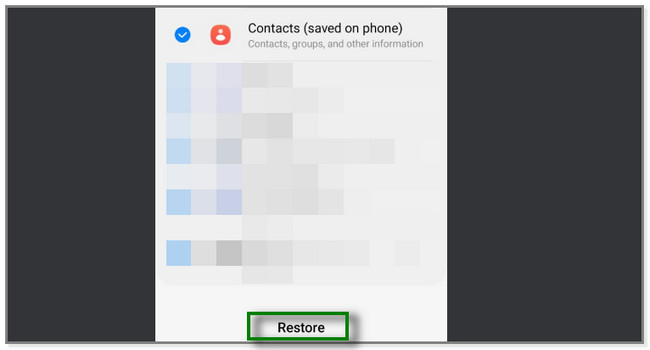
Część 5. Często zadawane pytania dotyczące odzyskiwania kontaktów z uszkodzonego Samsunga
1. Jak znaleźć moje kontakty zapisane w Google?
Zaloguj się na swoje konto Google na telefonie lub komputerze. Następnie zlokalizuj plik Ludzie i udostępnianie Sekcja. Później zobaczysz tzw Kontakt sekcja u góry ekranu. Stuknij w Kontakt przycisk z Osoba ikona po jego lewej stronie. Zobaczysz zapisane kontakty na swoim koncie Google.
2. Czy karta SIM przechowuje kontakty?
Tak. Karty SIM przechowują do 250 kontaktów. Jednak przez większość czasu nowoczesne telefony przechowują kontakty w chmurze. A czasami na samym telefonie. Możesz wybrać miejsce docelowe kontaktu, dotykając przycisku Plus. Później dotknij Zapisz kontakt w przycisk u góry i wybierz TAK.
Ten post uczy, jak odzyskać kontakty z uszkodzonego Samsunga. FoneLab Złamana ekstrakcja danych Androida wyróżnia się. Może bezpośrednio pomóc odzyskać kontakty z telefonu bez kopii zapasowej. Może także rozwiązać niektóre problemy z telefonem Samsung. Pobierz oprogramowanie teraz!
Napraw zamrożony, rozbity, czarny ekran lub zablokowany system Android na normalny lub Odzyskaj dane z uszkodzonego telefonu z Androidem lub karty SD.
- Napraw problemy z Androidem i odzyskaj dane z telefonu.
- Wyodrębnij kontakty, wiadomości, WhatsApp, zdjęcia itp. Z uszkodzonego urządzenia z Androidem lub karty pamięci.
- Dostępne są dane telefonu z Androidem i karty SD.
